Kaikki 2018 MacBook Pro -mallit tukevat Applen True Tone -tekniikkaa. Toiminto ulottuu itse näyttöön
mainos
mainos
Tietoja teknologiasta
Vuoden 2018 MacBook Pron parannettu valoanturi lukee jatkuvasti ympäristön kirkkautta ja värilämpötilaa (aiempien mallien anturi mittasi vain kirkkautta).
Näitä tietoja käyttämällä käyttöjärjestelmä säätää näytön valkotasapainon valaistusolosuhteisiisi. Seurauksena on, että kuva on luonnollisempi ja silmien rasitus vähenee.
Kyse on havainnoista.
mainos
mainos
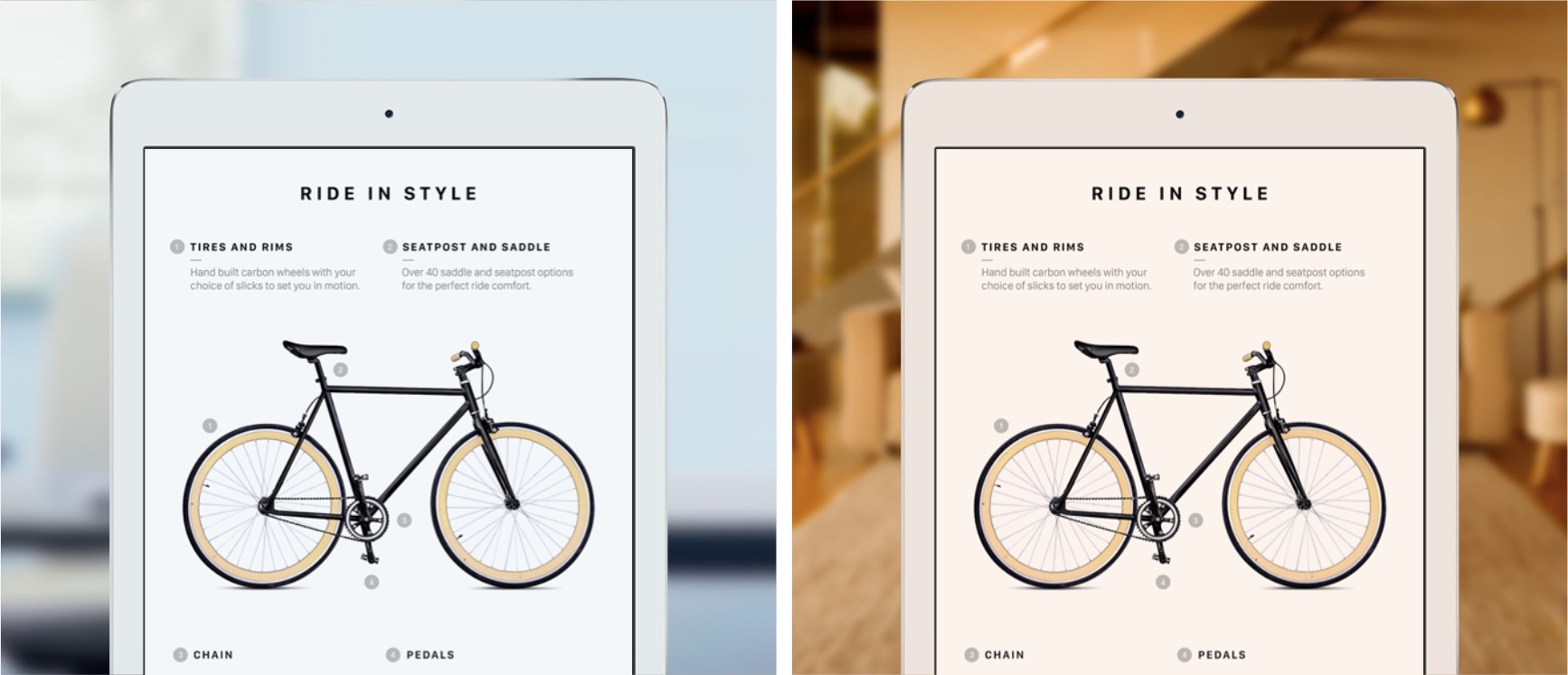

Pohjimmiltaan funktio huijaa aivosisen uskoa, että näytön värit eivät muutu ympäristöstä riippuen. Ei vain ohjelmat ja muut käyttöliittymäelementit muuttuvat, True Tone -toiminto muuttaa koko näytön valkotasapainoa ja lämpötilaa.
Lue myös: Night Shift -sovelluksen käyttö Macissa
Toiminnan periaatetta voidaan verrata paperiin. Joskus sama valkoinen arkki näyttää joko keltaiselta tai siniseltä eri valaistusolosuhteissa.
mainos
mainos
Toistaiseksi True Tone -teknologiaa tukee vainVuoden 2018 MacBook Pro -mallit, mutta myöhemmin se ilmestyy muihin kannettaviin malleihin. True Tone ilmestyi ensimmäisen kerran 9,7 tuuman iPad Prossa vuonna 2016. Sen jälkeen tekniikka lisättiin iPhone 8, iPhone 8 Plus ja iPhone X, iPad Pro 2017 (10,5 ja 12,9 tuumaa) ja MacBook Pro 2018.
True Tone ulkoisella näytöllä
Uusissa MacBook Pros -sovelluksissa True Tone toimiimonikanavaisella valoanturilla FaceTime HD -kameran vieressä kannettavan tietokoneen näytön yläpuolella. Kun käytät ulkoista näyttöä, kannettavan tietokoneen kannen on oltava auki, jotta toiminto toimii.
Toisin sanoen True Tone -tekniikka ei toimi, kun kannettava tietokone on suljettu.
True Tone -tekniikka toimii LG UltraFine 4K- ja UltraFine 5K -näyttöjen ja Apple Thunderbolt -näytön kanssa yhdessä Thunderbolt 3 - Thunderbolt 2 -sovittimen kanssa.
True Tone -sovelluksen käyttö Macissa
1)AvataJärjestelmän asetuksetApple-valikossa Sirin avulla Dock- tai Applications-kansion kautta.
2)Napsauta kuvakettaIntegroitu näyttö.
3)Valitse välilehtimonitori.
4)Valitse kohteen vieressä oleva valintaruututotta sävytoiminnon aktivoimiseksi.
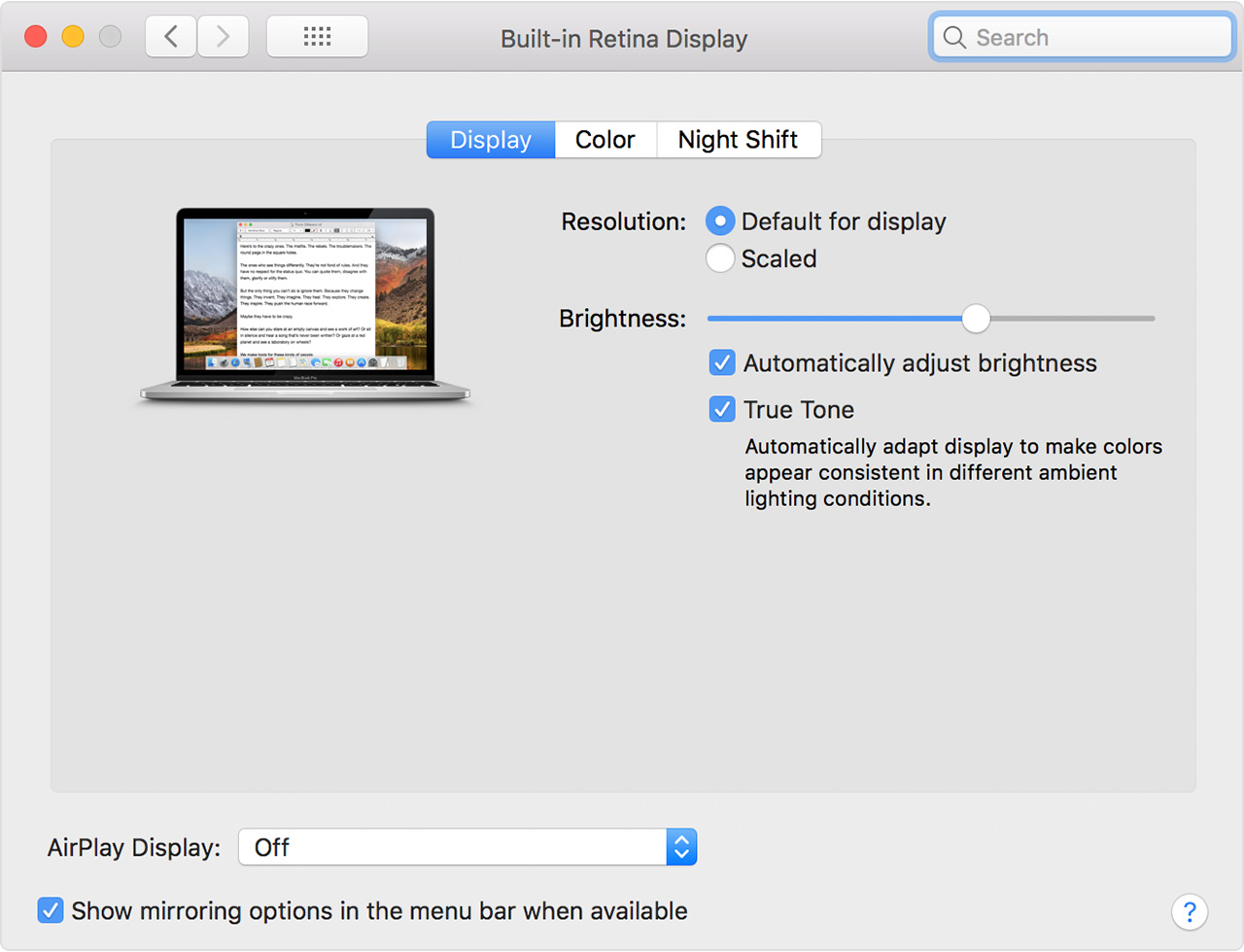

Poista True Tone käytöstä poistamalla valinta ruudusta.
True Tone -tekniikka ei ehkä toimi seuraavien ominaisuuksien kanssa:
- Värin inversio
- Lisää kontrastia
- Valkoisen pisteen laskeminen
Jos True Tone ei ole käytettävissä näyttöasetuksissa, Mac ei yksinkertaisesti tue tekniikkaa.
Jos käytät kannettavaa tietokonetta usein iltaisin tai yöllä, on syytä ottaa käyttöön Night mode -toiminto, joka vähentää myös silmien rasitusta. Sitä voidaan käyttää yhdessä True Tone -toiminnon kanssa.
Tosi ääni työssä
On syytä huomata, että True Tone -toiminto on sopivajopa niille, jotka työskentelevät valokuvien ja videoiden muokkaamisen sekä kuvien kanssa. ColorSync-värihallintajärjestelmä tarjoaa tarkan värintoiston, eikä yllä oleva tekniikka häiritse sen toimintaa.


Jopa ammattilaiset voivat ottaa True Tone -ominaisuuden käyttöön, jotta heidän projektinsa näyttäisivät samoilta ja realistisilta kuin mahdollista missä tahansa valossa.